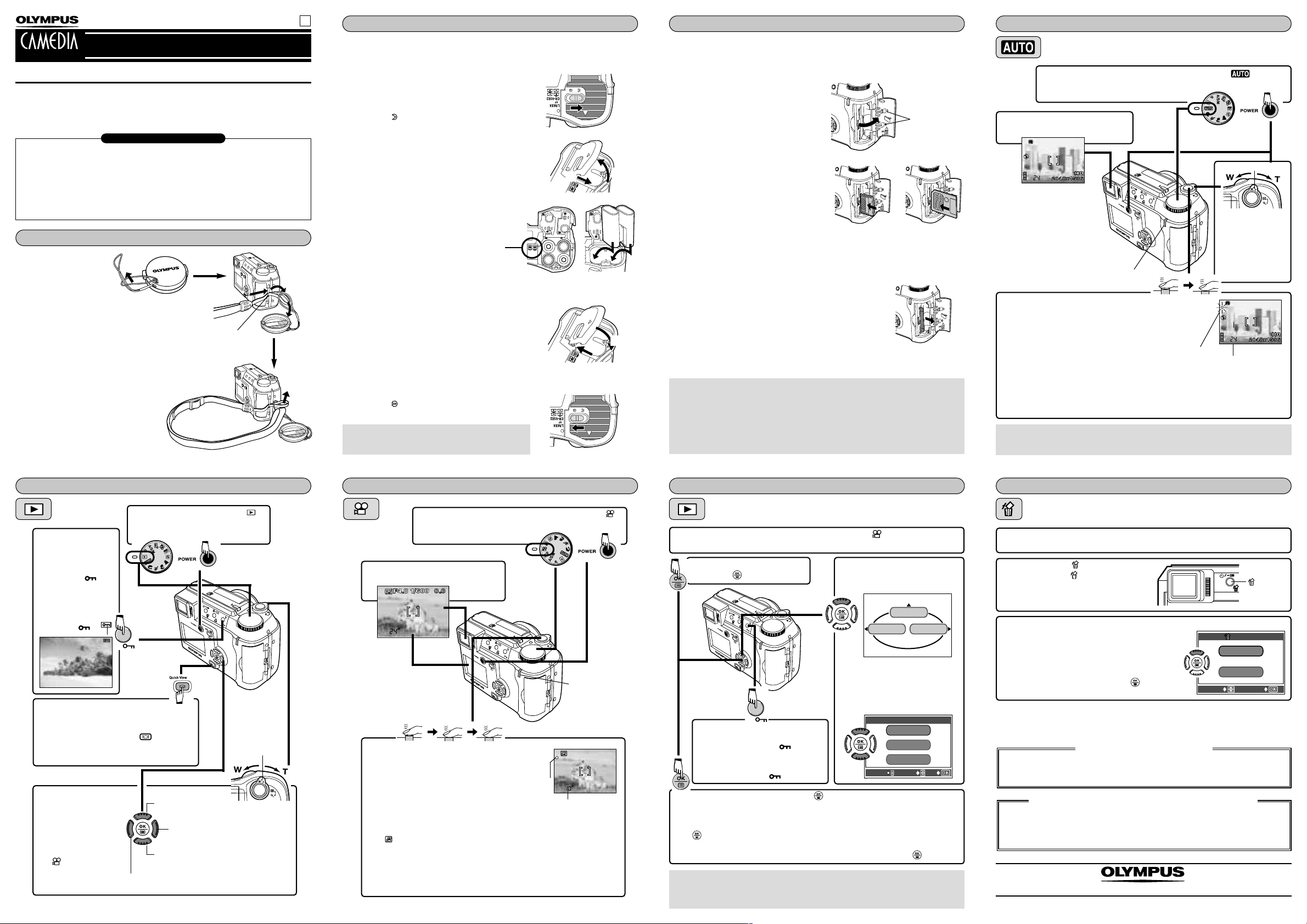
1
Bevestig het koordje
van de lensdop aan
de lensdop.
2
Steek de kleine lus
van de camerariem vanaf de monitorzijde van het
camerahuis, door het bevestigingspunt voor de
camerariem en steek de camerariem dan door het
bevestigingskoordje van de lensdop.
3
Steek het andere uiteinde van de riem (de lus die u
rond de hals draagt) door kleine lus van de camera
riemlus, die u al door het bevestigingspunt voor de
camerariem gestoken heeft. Zorg ervoor dat u de
riem stevig bevestigt door de riem goed strak te
trekken.
4
Maak de camerariem op lengte.
1
Overtuig u ervan dat de camera uitgeschakeld is,
dat wil zeggen dat:
● de monitor gedoofd is,
● de zoeker gedoofd is,
● de lens niet uitgeschoven is.
2
Open het klepje over de kaartsleuf.
3
Kaartje in de kaartsleuf steken
Steek het kaartje, als afgebeeld, zover in
de kaartsleuf dat het op zijn plaats klikt.
● U kunt niet tegelijk een SmartMediakaartje en een xD-kaartje in de camera
steken. U kunt maar één kaartje tegelijk
gebruiken.
● Houd het kaartje recht en niet scheef
voor de kaartsleuf en druk het zover
naar binnen tot het op zijn plaats klikt.
Probeer vooral niet het kaartje scheef in de sleuf te steken.
● Let vooral op de stand van het kaartje. Als u het kaartje verkeerd
in de camera steekt, kan het daarin beklemd raken.
Kaartje uit de kaartsleuf nemen
Druk het kaartje met de vingertop iets verder in de
kaartsleuf, tot het stuit. Houd het kaartje tegen, zodat het
niet uit de kaartsleuf springt, en haal het kaartje uit de
kaartsleuf door het recht naar buiten te trekken.
4
Druk het klepje stevig dicht tot het op zijn plaats klikt.
1
Overtuig u ervan dat de camera uitgeschakeld is,
dat wil zeggen dat:
● de monitor gedoofd is,
● de zoeker gedoofd is,
● de lens niet uitgeschoven is.
2
Schuif de sluiting, op het deksel van het
batterijcompartiment, in de richting van het
pictogram .
3
Schuif het deksel van het batterijcompartiment met
de vingertoppen in de richting van de pijl (
A) en
klap het open in de richting van pijl (
B).
● Wip het deksel niet open met uw vingernagel,
omdat u zich dan kunt bezeren.
4
Steek de batterijen als afgebeeld in het
batterijcompartiment.
5
Klap het deksel van het batterijcompartiment
dicht in de richting van pijl (
C). Houd het deksel
dichtgedrukt door op de pijl ñ te drukken, en
schuif het deksel in de richting van de pijl (
D).
● Druk bij het sluiten van het deksel vooral op het
midden van het deksel. Drukt u op de rand ervan,
dan is het deksel moeilijker te sluiten.
● Overtuig u ervan dat het deksel volledig gesloten is.
6
Schuif de sluiting, op het deksel van het
batterijcompartiment, in de richting van het
pictogram .
Quick Start Guide
DIGITALE CAMERA
C-730 Ultra Zoom
We hebben deze handige Quick Start Guide bijgesloten om u vertrouwd te maken met
de basis functies en technieken, zodat u snel met uw nieuwe camera aan de slag kunt.
Voor meer gedetailleerde beschrijvingen en procedures, alsmede voor aanvullende
informatie over meer verfijnde functies, die hier niet aan de orde komen, raadpleegt u
de gedrukte „Beknopte Handleiding“ of de „Reference Manual“ op de CD-ROM.
Camera
Camerariem
Lensdop
Bevestigingskoordje lensdop
Twee lithiumbatterijblokken (CR-V3)
AV-kabeltje
USB-kabeltje
Beknopte handleiding
Quick Start Guide
Software installatie handleiding
(bijgesloten bij het CD-ROM pakket)
CD-ROM met USB-driver voor Windows
98, Reference Manual en nog veel meer
Garantiekaart / Registratiekaart
(niet in alle landen)
Veiligheidsmaatregelen (boekje)
16 MB xD-kaartje
Gebruiksaanwijzing xD-kaartje
De inhoud van het pakket
Bevestigen van de camerariem
Batterijen in de camera zetten
Geheugenkaartje in de camera zetten en eruit nemen
Stilstaande beelden fotograferen
Stilstaande beelden bekijken Filmbeelden fotograferen Filmbeelden weergeven Beelden wissen
Opmerking:
● Open als de camera ingeschakeld is NOOIT het klepje over de kaartsleuf, verwijder niet
de batterijen en koppel ook niet de optionele lichtnetadapter af. Doet u dat toch, dan
kan alle op het geheugenkaartje opgeslagen beeldmateriaal verloren gaan. Gebruik de
camera nooit als het kaartje niet goed in de camera is gezet. Een slecht contact kan tot
gevolg hebben dat geen dataverkeer met het kaartje meer mogelijk is, dat geen beelden
meer op het kaartje opgeslagen kunnen worden of dat het beeldmateriaal verloren gaat.
Beeldmateriaal dat verloren is gegaan, kunt u niet meer herstellen.
Opmerking:
● Bij het weergeven van filmbeelden is de toegangstijd tot de beeldbestanden afhankelijk
van de lengte en de opslagfunctie van de filmbeelden. Terwijl het beeldmateriaal
aangesproken wordt, knippert de indicatie-LED Dataverkeer.
Automatisch fotograferen
● Wilt u de camera uitschakelen, dan drukt u opnieuw op de cameraschakelaar - POWER.
● Zijn de ingestelde datum en tijd teruggezet op de standaardinstellingen af fabriek, dan
verschijnt in de monitor de indicatie „Y/M/D“ (Jaar/Maand/Dag).
Een enkel beeld wissen
Selecteer de optie YES (Ja) door op Ñ te drukken.
● Om de wisfunctie te annuleren, drukt u op
de knop ñ en kiest de optie NO (Nee).
Wis het beeld door op de wisknop te drukken.
3
ERASE
YES
N ON O
SELECT GO
4
Zet het beeld dat u wilt wissen in de monitor.
T Zie de stappen 1 en 2 in „Stilstaande beelden bekijken“.
1
Open het scherm ERASE (Wissen)
door op de knop (Wissen) te drukken.
2
Wisknop
http://www.olympus.com/
Bevestigingspunt
camerariem
A
B
D
C
Richt de camera, terwijl u door de
zoeker kijkt, op uw onderwerp.
2
Stel scherp op uw onderwerp door de ontspanknop
langzaam en rustig half in te drukken.
● Als de groene LED gaat branden, heeft de camera
zich scherpgesteld. (Knippert de groene LED, dan
heeft de camera zich niet scherpgesteld.
Is dat het geval, dan laat u de ontspanknop
los en herhaalt u stap 3.)
Maak de opname door de ontspanknop rustig helemaal in te drukken.
● Is de flitser opgeklapt, dan ontsteekt die automatisch als dat nodig is.
● De indicatie-LED Dataverkeer begint te knipperen en de camera begint de
beelden op te slaan op het kaartje.
Verwijder de lensdop, zet de functieknop in de stand en
schakel de camera in door op de cameraschakelaar - POWER - te
drukken.
1
3
4
Groene LED
Bij gebruik van
AA-formaat
batterijen (R6)
Bij gebruik van
lithium batterijblokken
van het type CR-V3
Uitrichtteken batterijen
HQ
Zoomknop
Printed in Germany · 4 · 9/2002 · Hab. · E0419017
Aantal stilstaande beelden dat
opgeslagen kan worden
OLYMPUS AMERICAINC.
Two Corporate Center Drive, Melville, NY 11747-3157, U.S.A. Tel. 1-631-844-5000
24/7 online automated help: http://support.olympusamerica.com/
Phone customer support: Tel. 1-888-553-4448 (Toll-free)
OLYMPUS OPTICALCO. (EUROPA) GMBH.
Premises/Goods delivery: Wendenstrasse 14-18, 20097 Hamburg, Germany
Tel. 040-237730
Letters: Postfach 10 49 08, 20034 Hamburg, Germany
www.olympus-europa.com
Indicatie-LED Dataverkeer
Kies het gewenste beeld
door op de pijlknoppen
van de pendelknop te
drukken.
● Beelden die
gemarkeerd zijn met
het functiepictogram
zijn filmbeelden.
Zet de functieknop in de stand
(Weergeven) en druk op de
cameraschakelaar – POWER.
1
2
Zoomknop
Draait u de
zoomknop naar
Springt naar het
tiende beeld achter
het huidige beeld.
Toont het
volgende beeld.
Toont het voorgaande beeld.
Springt naar het
tiende beeld vóór
het huidige beeld.
T: dan vergroot
u het beeld.
W: dan worden
meer beelden
tegelijk
getoond.
3
MODE MENU
MOVIE PLAY
INFO
MOVIE PLAMOVIE PLAY
CANCEL SELECT
GO
EDIT
MOVIE PLAYBACK
INDEX
Zet het filmbeeld (gemarkeerd met het functiepictogram ) dat u wilt weergeven
in de monitor. T Zie ook „Stilstaande beelden bekijken“.
1
4
Start het weergeven door op de knop te drukken.
●
Aan het einde van de weergave verschijnt in het scherm weer de eerste van de
reeks filmbeelden.
● Drukt u, nadat het weergeven van filmbeelden beëindigd is, opnieuw op de knop
dan verschijnt weer het scherm MOVIE PLAYBACK. Om de functie MOVIE
PLA YBACK te sluiten en terug te keren naar het menu MOVIE PLAY, selecteert u de
optie EXIT door op Ñ of op ñ te drukken en drukt dan op de knop .
5
Open het hoofdmenu door op
de knop te drukken.
2
Richt de camera, terwijl u door de
zoeker kijkt, op uw onderwerp.
2
Druk de ontspanknop half in.
● Als de camera zich scherpgesteld heeft,
licht de groene LED op.
Start de opname door de ontspanknop
helemaal in te drukken.
● De indicatie-LED Dataverkeer begint
te knipperen en de camera slaat de filmbeelden op op het kaartje.
● Tijdens het opslaan van filmbeelden, knippert het functiepictogram
rood.
Om de opname te stoppen, drukt u de ontspanknop opnieuw helemaal in.
● Als de indicatie voor de nog resterende seconden de waarde „0“
(nul) bereikt, wordt het fotograferen van filmbeelden automatisch
gestopt en slaat de camera de beelden op op het kaartje.
Verwijder de lensdop, zet de functieknop in de stand
en schakel de camera in door op de cameraschakelaar
- POWER - te drukken.
1
3
4
5
Indicatie-LED
Dataverkeer
Nog resterende seconden
Groene LED
Opmerking:
● Deze camera is niet geschikt voor mangaan
(zinkkoolstof) batterijen.
xD-kaartje SmartMedia-kaartje
Ook als de camera in de stand Fotograferen
staat kunt u beelden weergeven (Quick View =
Snelweergave). Daarvoor drukt u tweemaal
kort achter elkaar op de knop .
Om de camera weer in de stand Fotograferen
te zetten, drukt u de ontspanknop half in.
Richting waarin
u het kaartje in
de camera steekt
NL
Wilt u een beeld
beveiligen zodat het
niet abusievelijk gewist
kan worden, dan drukt
u op de knop
(Beveiligen)
Om de beveiliging van
een beeld op te heffen,
drukt u opnieuw
op de knop .
Selecteer de functie MOVIE PLA Y
(Filmbeelden weergeven) door op
Ñ van de pendelknop te drukken.
Selecteer in het venster MOVIE
PLAY de optie MOVIE PLAYBACK
door op Ñ of op ñ te drukken.
● Om het menu MOVIE PLAY te
sluiten, drukt u op É.
Wilt u een beeld beveiligen zodat het
niet abusievelijk gewist kan worden,
dan drukt u op de knop
(Beveiligen). Om de beveiliging van
een beeld op te heffen, drukt u
opnieuw op de knop (Beveiligen).
Draait u de
zoomknop naar
T: dan vergroot
u het beeld.
W: dan worden
meer beelden
tegelijk getoond.
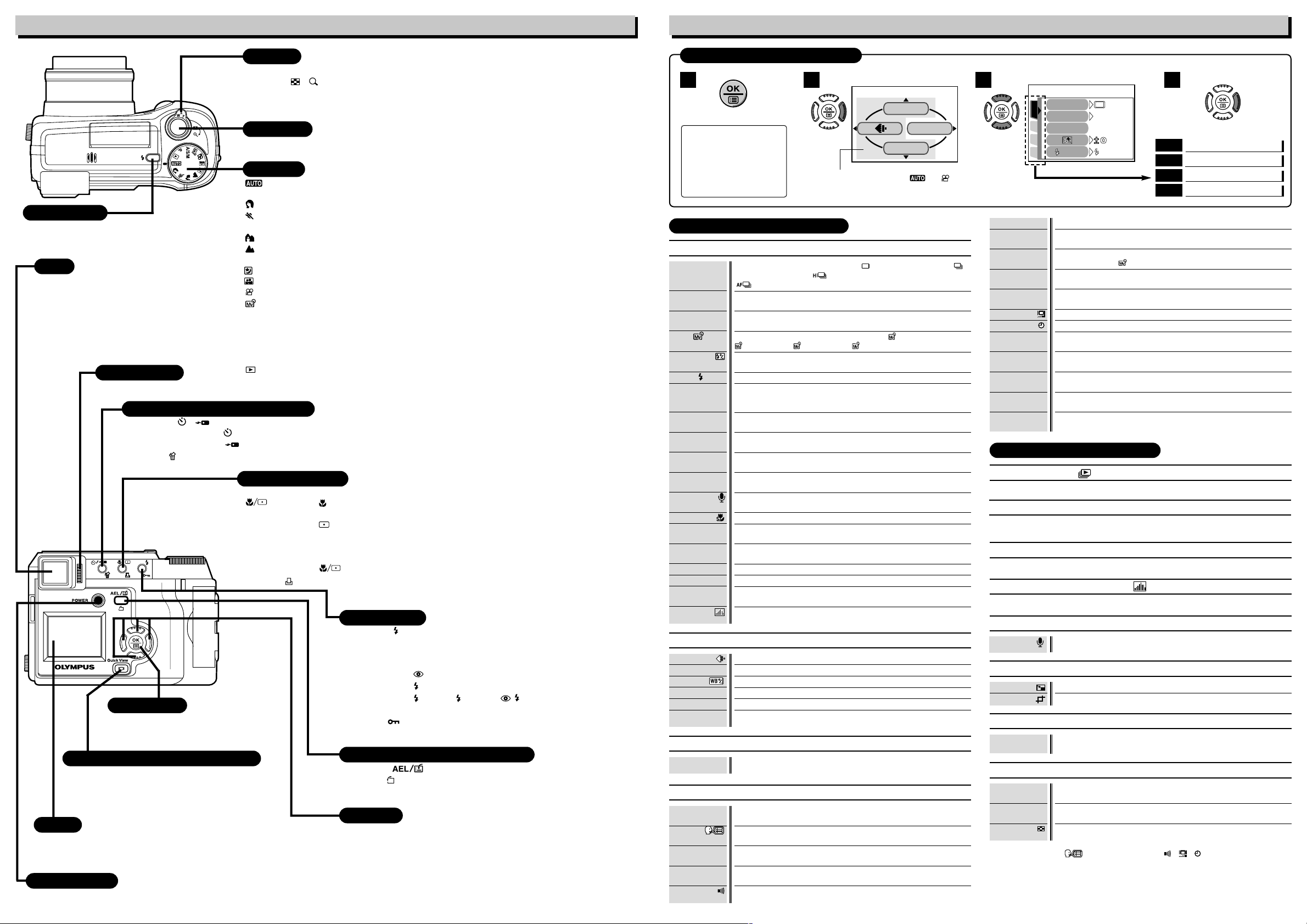
PICSET
CARD
ISO
DRIVE
AUTO
CAMERA
SLOW1
SLOW
A/M/S
Knoppen en functieknop
Zoomknop
Fotograferen W/T (Groothoek / Tele) : Hiermee zoomt u in en uit.
Weergeven / : Geeft meer beelden tegelijk weer - Indexweergave /
Vergroot beelden (gezoomde weergave).
Ontspanknop
Hiermee stelt u scherp (half indrukken) of maakt u uw opname (helemaal indrukken).
Zoeker
Fotograferen : Hierdoor observeert u het
beeld tijdens het fotograferen.
Weergeven : Geeft opgeslagen beelden
weer.
Macro / Spotmeetknop
Fotograferen : Activeert de Macro-functie of de lichtmeetfunctie.
● Macro
Groothoek: 0,1 m – 0,6 m / Tele: 1,2 m – 2,0 m
● Spotmeting
Verricht de meting binnen het autofocuskader in de zoeker.
(Normaal wordt de digitale ESP-meting geactiveerd. Een digitale ESP-meting
wordt verricht aan het midden van het onderwerp en het omringende vlak.)
● Tijdens een macro-opname wordt een spotmeting uitgevoerd.
Weergeven : Afdrukwachtrij.
Flitserfunctieknop
Fotograferen : Selecteert de flitserfunctie.
AUTO (Geen indicatie)
De flitser ontsteekt bijweinig licht en tegenlicht
automatisch.
Vermindert het rode-ogeneffect aanzienlijk.
De flitser ontsteekt altijd.
SLOW1/ SLOW2/ SLOW
Past de flitser aan aan lange sluitertijden.
Weergeven : Voorkomt het abusievelijk wissen van beelden.
Pendelknop
Menu : Selecteert de menufuncties en opties en stelt die in.
Fotograferen : Stelt van de betreffende fotografische functies diafragma,
sluitertijd en belichtingscompensatiewaarden in.
Weergeven : Selecteert weer te geven beelden.
OK/Menu-knop
Hiermee opent u het menuscherm of stelt
u geselecteerde menufuncties in.
Monitor
Fotograferen : Hiermee observeert u het beeld tijdens het
fotograferen.
Weergeven : Geeft opgeslagen beelden weer.
Monitor / Quick View-knop (Snelweergave)
● Schakelt de monitor in en uit.
● Door tweemaal kort achter elkaar op deze knop te
drukken, geeft u het laatst opgeslagen beeld weer.
Menufuncties
Verplaatsen door het menuscherm
1
Opmerking:
De inhoud van het hoofdmenu
en de beschikbare
menufuncties zijn afhankelijk
van de ingestelde functie.
(Voor de details raadpleegt
u de Reference Manual.)
Hoofdmenu
(Functieknop in de stand „P“)
Als u in stap 2
MODE MENU selecteert
Vanuit alle functies, behalve en (Snelmenuinstelling) kunt u de functies waaruit het hoofdmenu
bestaat geheel naar uw eigen wensen wijzigen.
CAM
PIC
CARD
SET
Opent het menu CAMERA
Opent het menu PICTURE (Beeld)
Opent het menu CARD
(Geheugenkaartje)
Opent het menu SET (Instellen)
2 3 4
WB
DRIVE
MODE MENU
Indrukken
Om te
selecteren
Om te
selecteren
Om elk van de menu's te openen
Flitserschakelaar
Klapt de flitskop omhoog.
Functieknop
Automatisch : De ontspanknop indrukken is voldoende voor een volautomatische
belichte opname.
Portret : Zorgt voor een scherp afgebeeld gelaat tegen een wazige achtergrond.
Sport : Geschikt voor het vastleggen van snel bewegende acties zonder
bewegingsonscherpte.
Landschap-Portret : Zowel onderwerp als achtergrond worden scherp afgebeeld.
Landschap-Scène : Geschikt voor het fotograferen van landschappen en andere scènes
buitenshuis.
Nachtscène : Geschikt voor het 's avonds of 's nachts fotograferen.
Zelfportret : Hiermee fotografeert u uzelf door zelf de camera vast te houden.
: Hiermee fotografeert u filmbeelden.
My Mode : Hiermee activeert u uw voorkeursinstellingen.
A/S/M : Hiermee stelt u zelf diafragma en/of sluitertijd met de hand in.
(Diafragmavoorkeuze /
Sluitertijdvoorkeuze /
Handinstelling)
P (Programmagestuurd) : De camera stelt diafragma en sluitertijd in.
Weergeven : Geeft een beeld weer.
Oogcorrectieknop
Hiermee past u de zoeker aan aan uw gezichtsvermogen.
Cameraschakelaar
Hiermee schakelt u de camera in en uit.
AE-geheugen / Knop Voorkeursinstellingen
Fotograferen : Belichting met behulp van het AE-geheugen.
Weergeven : Roteert een beeld.
Knop Zelfontspanner / Afstandsbediening
Fotograferen (/ ): Selecteert de functie Zelfontspanner / Afstandsbediening.
Fotograferen met de zelfontspanner.
Fotograferen met de afstandsbediening (hiervoor heeft u de optionele Afstandsbediening RM-1 nodig).
Weergeven : Hiermee wist u één beeld tegelijk.
Menufuncties tijdens fotograferen
DRIVE
ISO
A/S/M
1/2/3/4
SLOW
NOISE
REDUCTION
(Ruisonderdrukking)
MULTI
METERING
DIGITALZOOM
FULLTIME AF
AF MODE
PANORAMA
2 IN 1
FUNCTION
AF AREA
INFO
CAMERA
CARD
Menufuncties tijdens weergeven
(Stilstaande beelden)
Toont achtereenvolgens alle opgeslagen beelden (diavertoning).
CARD SETUP
Hiermee formatteert u kaartjes (FORMAT) of wist u alle beelden op het
kaartje (ALL ERASE).
CARD (Geheugenkaartje)
WB
SHARPNESS
CONTRAST
SATURATION
Hiermee stelt u de opslagfunctie (resolutie) in.
Hiermee brengt u de witbalans in overeenstemming met de lichtbron.
Met deze functie kunt u de witbalans met de hand fijninstellen.
Hiermee stelt u de beeldscherpte in.
Hiermee stelt u het beeldcontrast in.
Hiermee stelt u de kleurdiepte in zonder dat daarbij de kleurtoon gewijzigd
wordt.
PICTURE
CARD SETUP
Hiermee formatteert u het kaartje
(alle op het kaartje opgeslagen beelden gaan verloren).
ALL RESET
PW ON/OFF
SETUP
REC VIEW
Hiermee bepaalt u of bij het uitschakelen van de camera de huidige
camera-instellingen wel of niet opgeslagen worden.
Hiermee selecteert u de taal waarin de tekst in de LCD-monitor wordt
weergegeven.
Met deze functie stelt u het beeld in dat in de LCD-monitor wordt
weergegeven wanneer de camera in of uitgeschakeld wordt.
Hiermee bepaalt u of het beeld dat op een kaartje opgeslagen wordt wel of
niet in de monitor getoond wordt.
Hiermee stelt u het akoestisch signaal dat de camera afgeeft bij
waarschuwingen, enzovoort in op OFF / LOW / HIGH.
SETUP
SHUTTER
SLEEP
MY MODE
SETUP
FILE NAME
PIXEL
MAPPING
m/ft
VIDEO OUT
BATTERY
SAVE
SHORT CUT
CUSTOM
BUTTON
Hiermee stelt u de toon en het volume in. Er zijn twee opties voor elke selectie.
Hiermee stelt de tijd in waarna de camera in de sluimerstand gezet moet
worden.
Hiermee legt u instellingen vast die geactiveerd moeten worden als de
camera in de stand gezet wordt.
Hiermee specificeert u hoe bestandsnamen en mappen benoemd worden
van beelden die op het geheugenkaartje opgeslagen moeten worden.
Hiermee controleert u de CCD en de beeldbewerkingschakelingen op fouten.
Hiermee stelt u de helderheid van de monitor in.
Hiermee stelt u datum en tijd in.
Hiermee stelt u de bij het met de hand scherpstellen gebruikte maateenheid
in - meter of Engelse voet.
Hiermee stelt u het voor uw TV-ontvanger benodigde televisiesysteem -
NTSC of PAL - in. Het televisiesysteem kan per land verschillen.
Met deze functie is het mogelijk de camera met geringere
energieconsumptie te gebruiken.
Hiermee kunt u veel gebruikte functies als snelmenu aan het hoofdmenu
toevoegen.
Hiermee kunt u een veel gebruikte functie toekennen aan de knop
Voorkeursfunctie van de camera.
Met deze functie maakt u het beeldbestand kleiner.
Vergroot een deel van het beeld en slaat dat op in de vorm van een nieuw beeld.
EDIT (Bewerken – Stilstaande beelden)
INFO (Informatie)
Wijzigt de hoeveelheid fotografische informatie die in de monitor getoond wordt.
PLAY (Weergeven)
Tijdens Weergeven kan geluid aan stilstaande beelden worden toegevoegd
of al eerder opgenomen geluid worden gewijzigd.
SCREEN SETUP
VOLUME
Hiermee registreert u een opgeslagen beeld, zodat u dat kunt selecteren
met PW ON SETUP en / of PW OFF SETUP.
Met deze functie stelt u het volume in waarmee opgenomen geluid
afgespeeld wordt.
Hier selecteert u het aantal beelden waaruit het indexbeeld moet bestaan
(4 / 9 / 16 beelden).
SETUP (Instellen)
De functies ALL RESET, , PW ON/OFF SETUP, , , en VIDEO OUT zijn
dezelfde als beschreven in SETUP onder „Menufuncties tijdens fotograferen“.
Belangrijk
Geachte Koper/Koopster,
Zorg ervoor dat het Nederlandse garantiebewijs geheel is ingevuld en afgestempeld door uw
leverancier. Bewaar de aankoopbon zeer zorgvuldig. Als u onverhoopt gebruik moet maken van
de garantievoorwaarden, dient u deze bescheiden te overleggen.
Toont een histogram dat de helderheidverdeling van het opgeslagen beeld weergeeft.
MOVIE PLAY (Filmbeelden weergeven)
Geeft filmbeelden weer. Ook kunt u uit de afzonderlijke filmbeelden indexen van stilstaande
beelden samenstellen.
Hiermee selecteert u een van de functies (Eén beeld fotograferen),
(Repeterende opnamen), (Zeer snelle repeterende opnamen),
(Repeterende opnamen met AF) of BKT (Automatische proefbelichting)
Hiermee kiest u de ISO-equivalente gevoeligheid (gebaseerd op de
gevoeligheid van normale lichtgevoelige film) uit AUTO/100/200/400.
Voor de belichtingsfunctie kunt u kiezen uit A (Diafragmavoorkeuze Auto), S
(Sluitertijdvoorkeuze Auto) of M (Handinstelling).
Hiermee kiest u een van de fotografische functies MY MODE 1,
MY MODE 2, MY MODE 3, MY MODE 4.
Hiermee stelt u voor verschillende fotografische condities de lichtopbrengst
van de flitser in.
Met deze functie past u de flitser aan aan lange sluitertijden.
Vermindert de ruis in met lange belichtingen gefotografeerde beelden.
Bepaalt de beste belichting door aan acht verschillende punten in het beeld
te meten.
Het maximale optische zoombereik (10x) kan door 3x digitaal te zoomen
nog verder worden vergroot tot circa 30x.
Deze functie houdt het beeld te allen tijde scherp, zonder dat u daarvoor de
ontspanknop half hoeft in te drukken.
Met deze functie kiest u de gewenste automatische scherpstelfunctie
(iESP of SPOT)
Met deze functie kunt u, tijdens het fotograferen van stilstaande beelden,
geluid opnemen.
Met deze functie fotografeert u objecten op slechts 0,04 m afstand.
Met deze functie kunt u met kaartjes van het merk Olympus CAMEDIA
panorama opnamen maken.
Met deze functie combineert u twee achtereenvolgens gemaakte opnamen
tot een enkel beeld.
Hiermee fotografeert u beelden in zwart-wit of sepia
Bij deze functie kunt u met de pendelknop een ander autofocusvlak kiezen.
Hiermee wijzigt u de hoeveelheid fotografische informatie die in de monitor
getoond wordt.
Deze functie toont in de LCD-monitor een histogram dat helderheid en
contrast van het onderwerp weergeeft.
432
1
